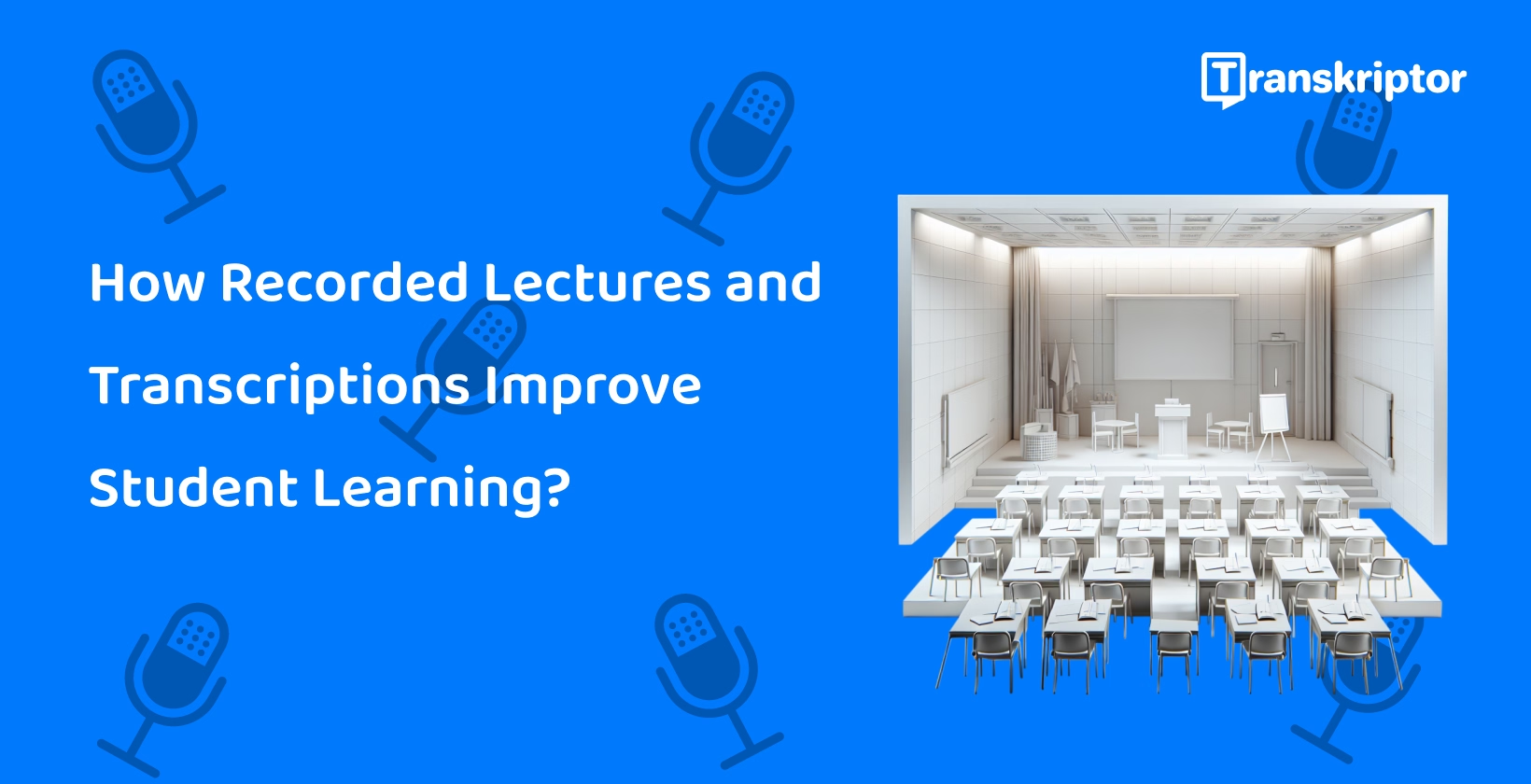Grâce aux outils de transcription de vidéos de cours comme Transkriptor, la conversion de l’audio des cours en texte précis est plus facile que jamais. Ces outils simplifient le processus de transcription, offrant des solutions rapides et fiables pour les enseignants et les étudiants.
Ce blog se penche sur les avantages de la conversion de l’audio d’un cours en texte, explore les meilleurs outils de transcription disponibles et fournit un guide étape par étape pour vous aider à démarrer. Que vous cherchiez à améliorer l’accessibilité, à rationaliser les efforts d’étude ou à réorienter le contenu éducatif, la transcription peut transformer votre façon d’enseigner et d’apprendre.
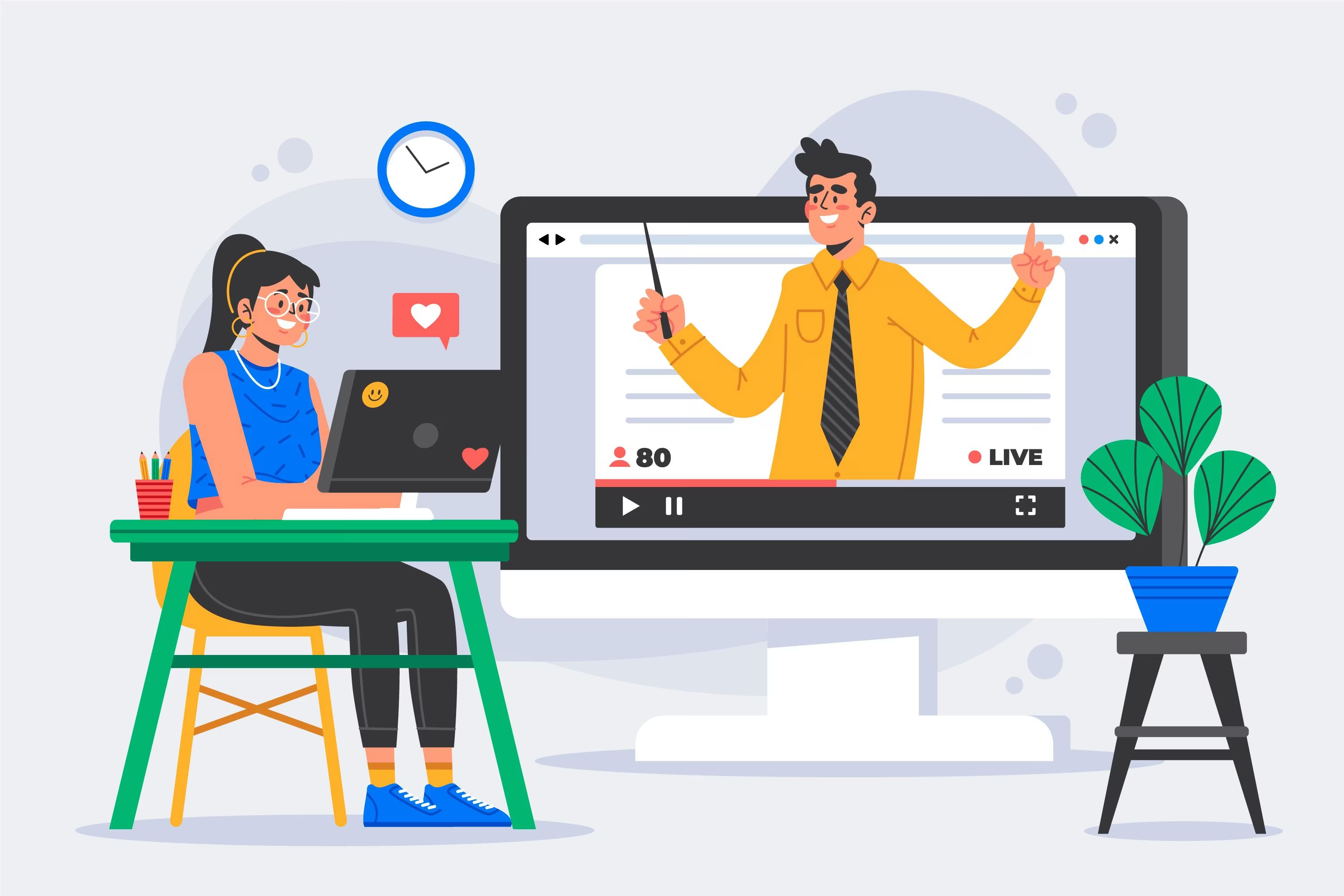
Pourquoi transcrire des vidéos de cours ?
La transcription de vidéos de cours est importante pour diverses raisons. Il améliore l’accessibilité pour tous les apprenants, améliore les sessions d’étude et de révision et permet de partager du contenu éducatif sur toutes les plateformes.
Voici un aperçu de chaque avantage des outils de conversion audio-texte des cours :
Améliorer l’accessibilité pour tous les apprenants
Les relevés de notes aident les étudiants ayant des déficiences auditives ou des compétences linguistiques non maternelles à accéder facilement au contenu. Les élèves malentendants ne peuvent pas accéder au contenu auditif, ils peuvent donc bénéficier de la version écrite de celui-ci. La conversion de vidéo en texte pour l’éducation crée des notes de cours accessibles .
De plus, il est plus facile de traduire le contenu écrit plutôt que le contenu auditif. Les étudiants peuvent utiliser les versions traduites du contenu pour améliorer leurs compétences dans une langue non maternelle. Cela améliore également le contenu éducatif accessible aux étudiants.
Améliorer les sessions d’étude et de révision
Les transcriptions écrites permettent aux étudiants de revoir les points clés, de prendre des notes et de comprendre des sujets complexes. Il est plus facile de naviguer dans les contenus écrits et de mettre en évidence les points clés.
La lecture des relevés de notes et la prise de notes sur celles-ci améliorent les sessions d’étude des étudiants. En prenant des notes à partir de contenu écrit, les étudiants peuvent mieux comprendre des sujets complexes.
Partagez du contenu éducatif sur toutes les plateformes
Les transcriptions facilitent la réutilisation des cours pour les blogs, les ebooks ou les dépôts éducatifs. Les étudiants peuvent utiliser les transcriptions de cours dans des blogs ou d’autres plateformes pour les partager avec d’autres étudiants.
Outils de transcription de vidéos de cours
Voici les meilleurs outils pour les solutions de sous-titrage de cours :
- Transkriptor:est un outil parfait AIalimenté avec des transcriptions de haute précision et abordable.
- Otter.ai:p parfait pour des transcriptions en temps réel.
- Sonix:est un excellent choix pour les projets en plusieurs langues.
- Rev:p fournit des transcriptions de AI assistées par l’homme.
- Descript:offre d’excellents outils d’édition pour les fichiers audio et vidéo.
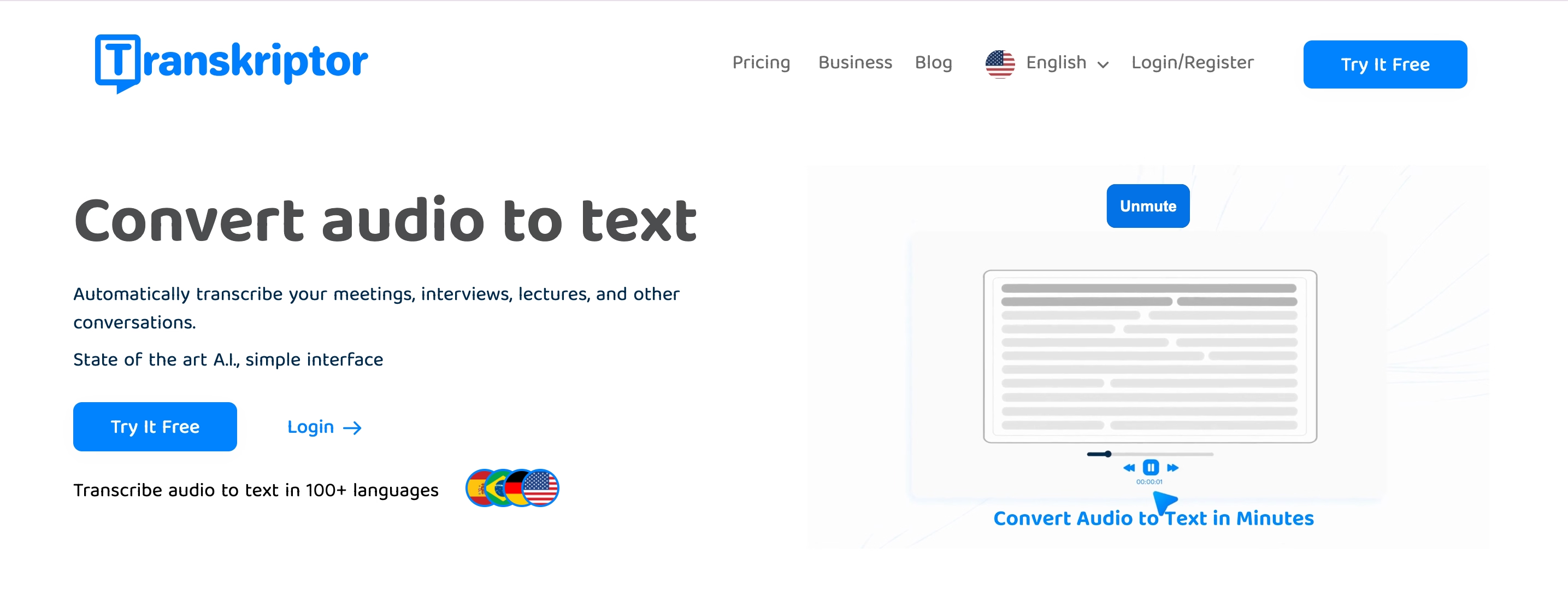
1 Transkriptor: Meilleur classement général pour la transcription d’un cours
Transkriptor s’agit d’un outil de transcription alimenté par AIqui excelle en termes de précision et d’abordabilité. Il s’agit d’un excellent logiciel de transcription pour les cours, prenant en charge les termes techniques et académiques et offrant une gamme d’options d’exportation.
Caractéristiques clés
- Haute précision : Transcrit avec précision les cours, même avec une terminologie spécialisée.
- Prise en charge multilingue : Prend en charge plus de 100 langues, ce qui le rend adapté à divers environnements académiques.
- Identification de l’orateur : Différencie les orateurs dans les discussions de groupe ou les conférences à plusieurs participants.
Pourquoi il se démarque
- Convivial : Son interface simple garantit une facilité d’utilisation pour les étudiants et les enseignants.
- Économique : Offre des prix abordables et un essai gratuit, ce qui le rend accessible aux étudiants.
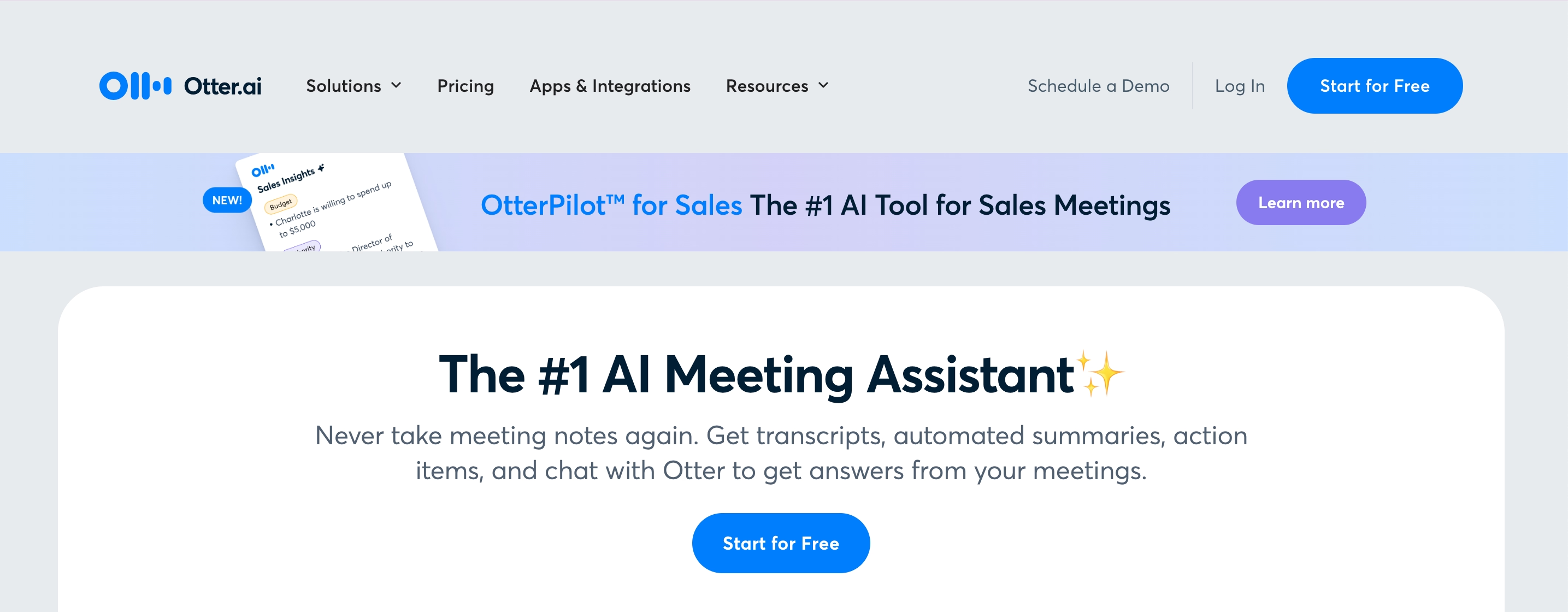
2 Otter.ai: Idéal pour la transcription en temps réel
Otter.AI est un outil de transcription de premier plan connu pour ses capacités enTIME réel. Il est parfait pour les transcriptions de cours en direct, avec des fonctionnalités qui prennent en charge la collaboration et l’apprentissage interactif.
Caractéristiques clés
- Transcription en direct : convertit la parole en texte en temps réel pendant les cours.
- Outils de collaboration : permet aux membres de l’équipe d’ajouter des commentaires et de mettre en évidence les points clés.
- Notes consultables : Facilite la recherche et la référence des sections importantes.
Pourquoi il se démarque
- Interactif : Idéal pour les projets de groupe et la participation active en classe.
- Intégration transparente : Fonctionne bien avec les plateformes de réunion populaires telles que Zoom et Teams.
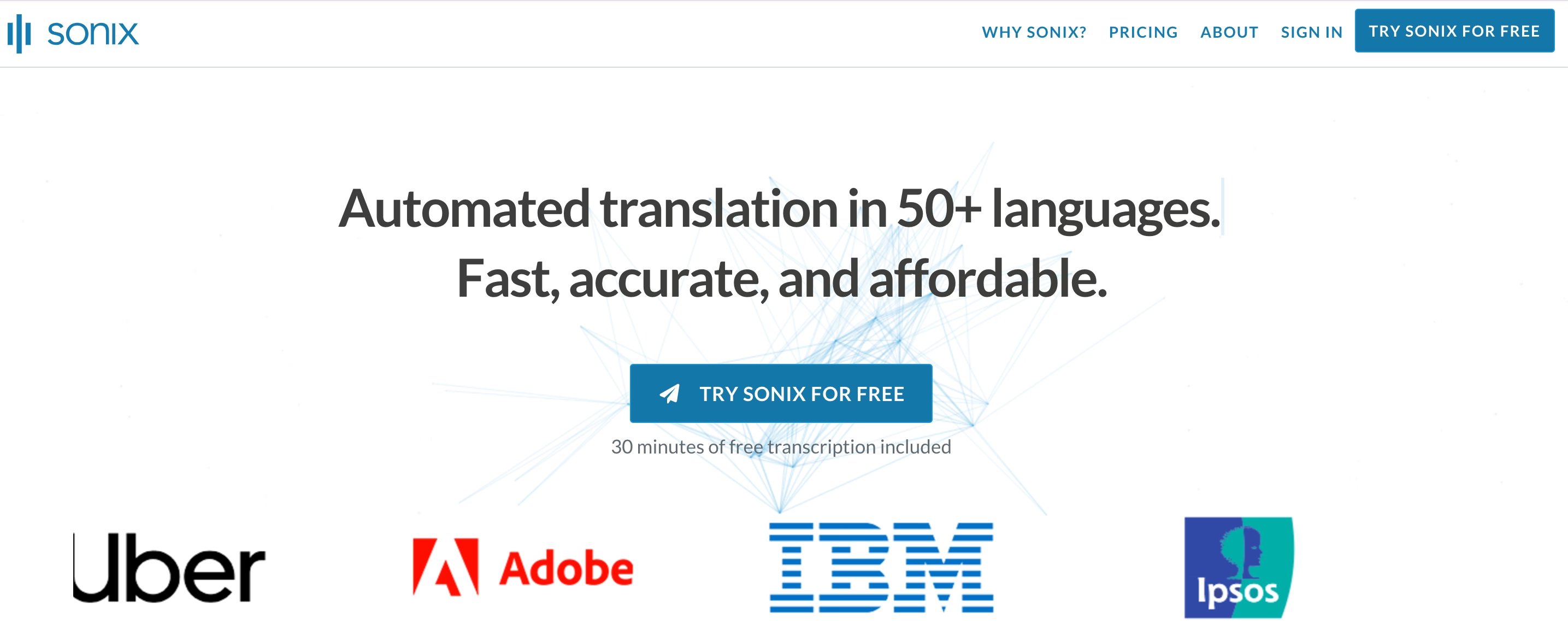
3 Sonix: Idéal pour les vidéos de cours multilingues
sonix est un outil de transcription et de traduction conçu pour répondre aux besoins académiques mondiaux. Il fournit des transcriptions et des traductions rapides et précises, ce qui en fait un choix idéal pour le contenu des cours multilingues.
Caractéristiques clés
- Prise en charge linguistique : Transcrit et traduit dans plus de 30 langues.
- Outils d’édition : Comprend des fonctionnalités pour affiner et peaufiner les transcriptions.
- Options d’exportation : Prend en charge plusieurs formats, y compris les fichiers texte et les fichiers de sous-titres.
Pourquoi il se démarque
- Portée mondiale : Garantit l’accessibilité pour les étudiants internationaux et les équipes multilingues.
- Efficacité : Gain de temps en combinant la transcription et la traduction sur une seule plateforme.
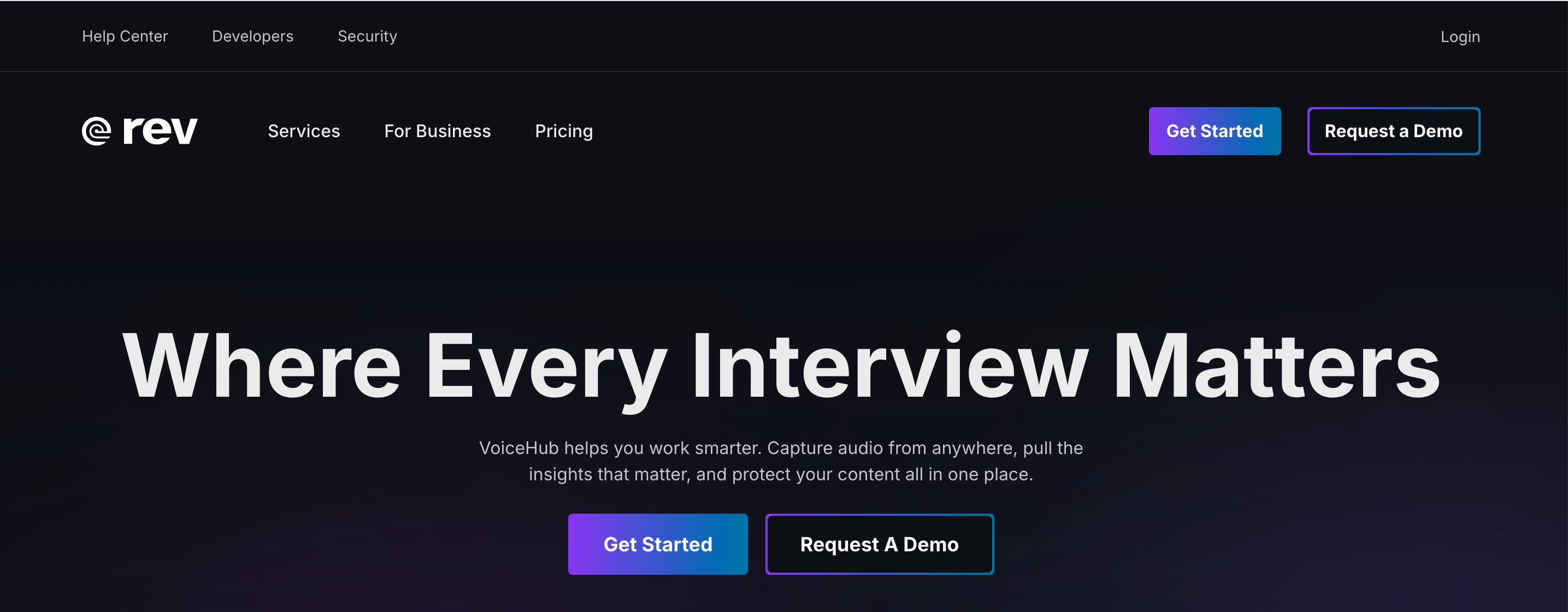
4 Rev: Idéal pour la précision assistée par l’homme
Rev combine AI avec une édition humaine pour fournir des transcriptions très précises. Il est bien adapté aux cours avec une terminologie complexe ou à un contenu sensible qui nécessite de la précision.
Caractéristiques clés
- Édition humaine : Garantit une précision presque parfaite en ajoutant une couche de révision manuelle.
- Transcriptions spécialisées : Traite des domaines académiques complexes comme la médecine ou le droit.
- Plateforme sécurisée : Préserve la confidentialité des documents de cours sensibles.
Pourquoi il se démarque
- Fiable : Fournit la plus grande précision parmi les outils de transcription.
- Polyvalent : Idéal pour le contenu de cours détaillés et techniques.
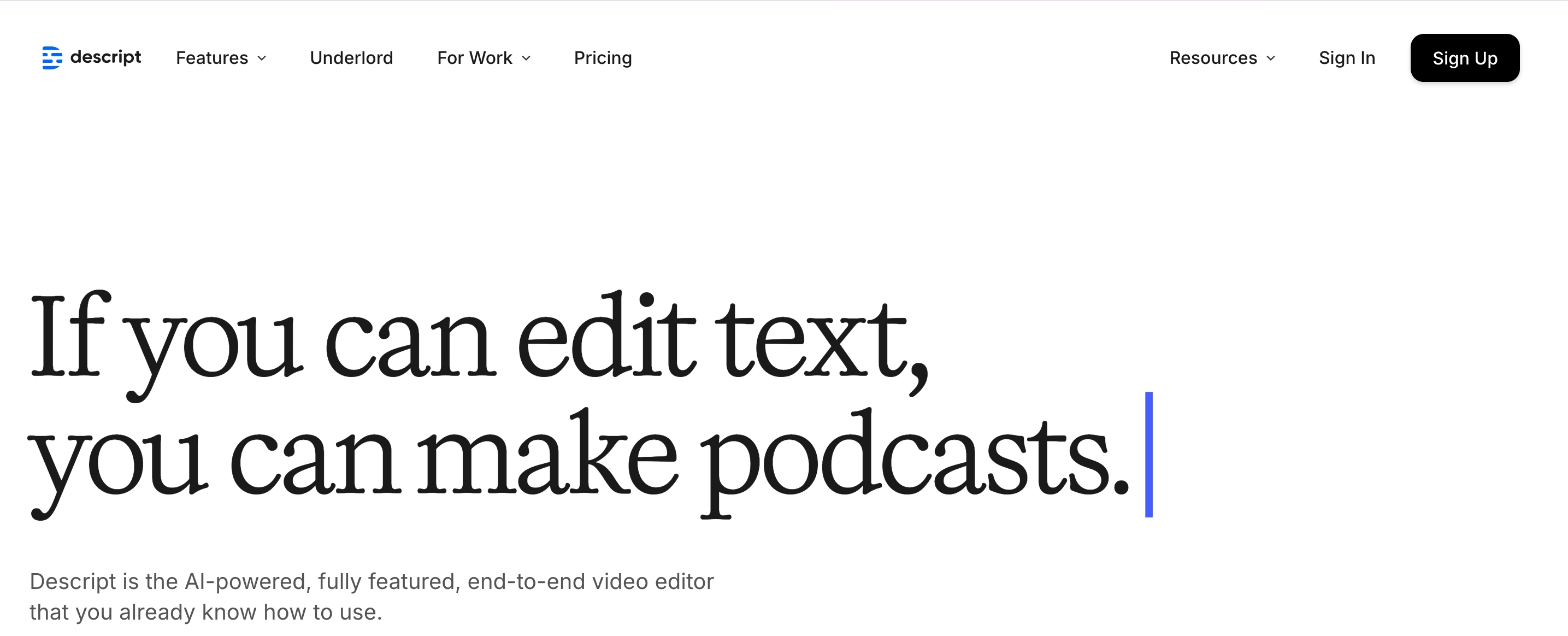
5 Descript: Idéal pour l’intégration vidéo et audio
descript s’agit d’une plateforme complète qui combine la transcription avec des outils de montage audio et vidéo. Il est parfait pour les éducateurs qui créent des supports de cours interactifs.
Caractéristiques clés
- Édition intégrée : Permet la transcription simultanée et l’édition des médias.
- Facilité de collaboration : permet aux équipes de travailler ensemble sur des transcriptions et des projets.
- Formats personnalisables : Exportations dans différents formats, y compris des vidéos avec sous-titres.
Pourquoi il se démarque
- Outil tout-en-un : combine la transcription et l’édition sur une seule plateforme.
- Sortie attrayante : idéale pour produire un contenu éducatif soigné et interactif.
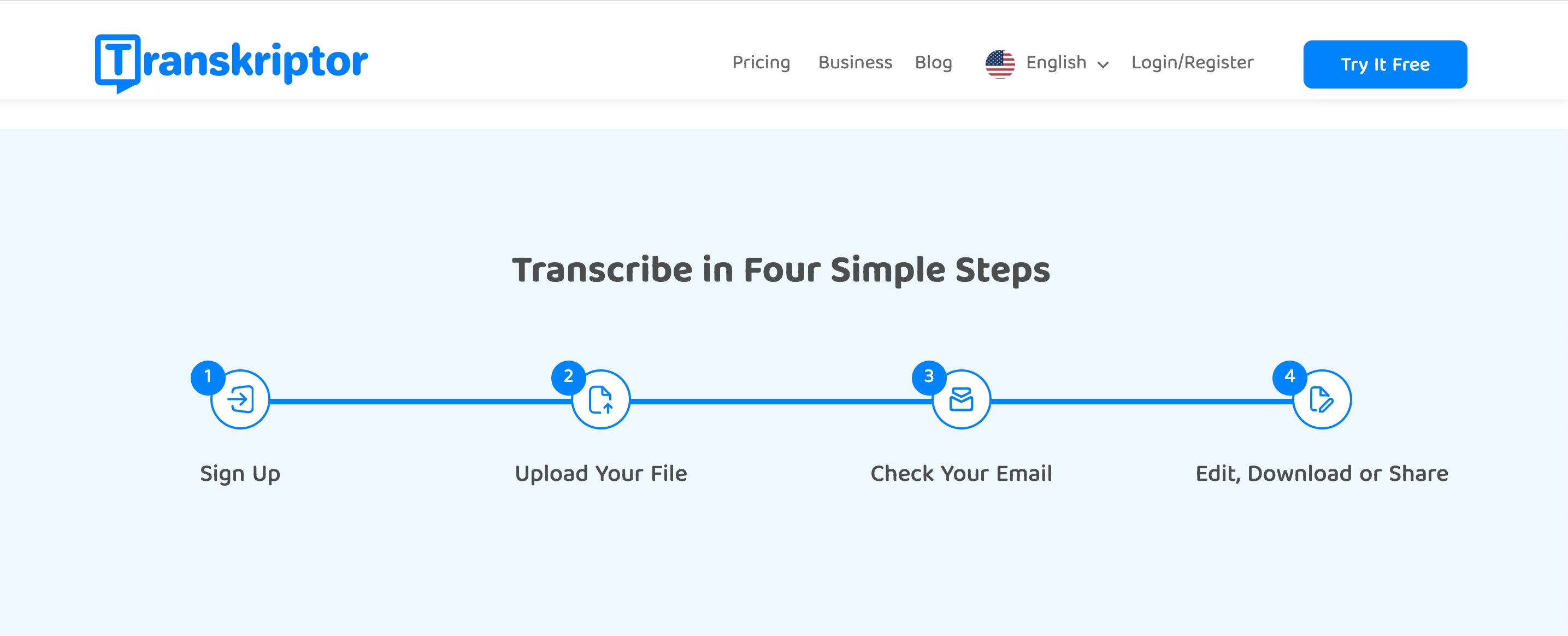
Guide étape par étape : Comment transcrire des vidéos de cours avec Transkriptor
Suivez ce guide pour transcrire facilement vos vidéos de cours à l’aide de Transkriptor comme logiciel de transcription de vidéos éducatives :
- Enregistrer ou sauvegarder la vidéo du cours :Enregistrez un cours dans un format de fichier pris en charge.
- Allez sur le site Web de Transkriptor: Ouvrez votre compte Transkriptor pour télécharger votre fichier.
- Téléchargez votre fichier de cours ou utilisez le robot de réunion :Téléchargez le cours préenregistré ou enregistrez un cours en direct.
- Choisissez vos paramètres de transcription :Personnalisez les paramètres en fonction de vos besoins.
- Générer et modifier la transcription :Relisez la transcription une fois qu’elle est terminée.
- Exportez votre transcription :Exportez le fichier de transcription dans le format souhaité.
Étape 1 : Enregistrer ou sauvegarder la vidéo du cours
Commencez par enregistrer votre cours à l’aide d’un appareil d’enregistrement, d’une caméra ou d’un logiciel de vidéoconférence. Enregistrez le cours dans un format pris en charge tel que MP3, MP4ou WAV.
Pour les conférences en ligne, utilisez le robot de réunion de Transkriptorpour rejoindre la session et enregistrer l’audio directement. Cela permet d’économiser de TIME et garantit un enregistrement de haute qualité pour la transcription. Assurez-vous que le son est clair, exempt de bruit de fond excessif et capturé à un rythme régulier.
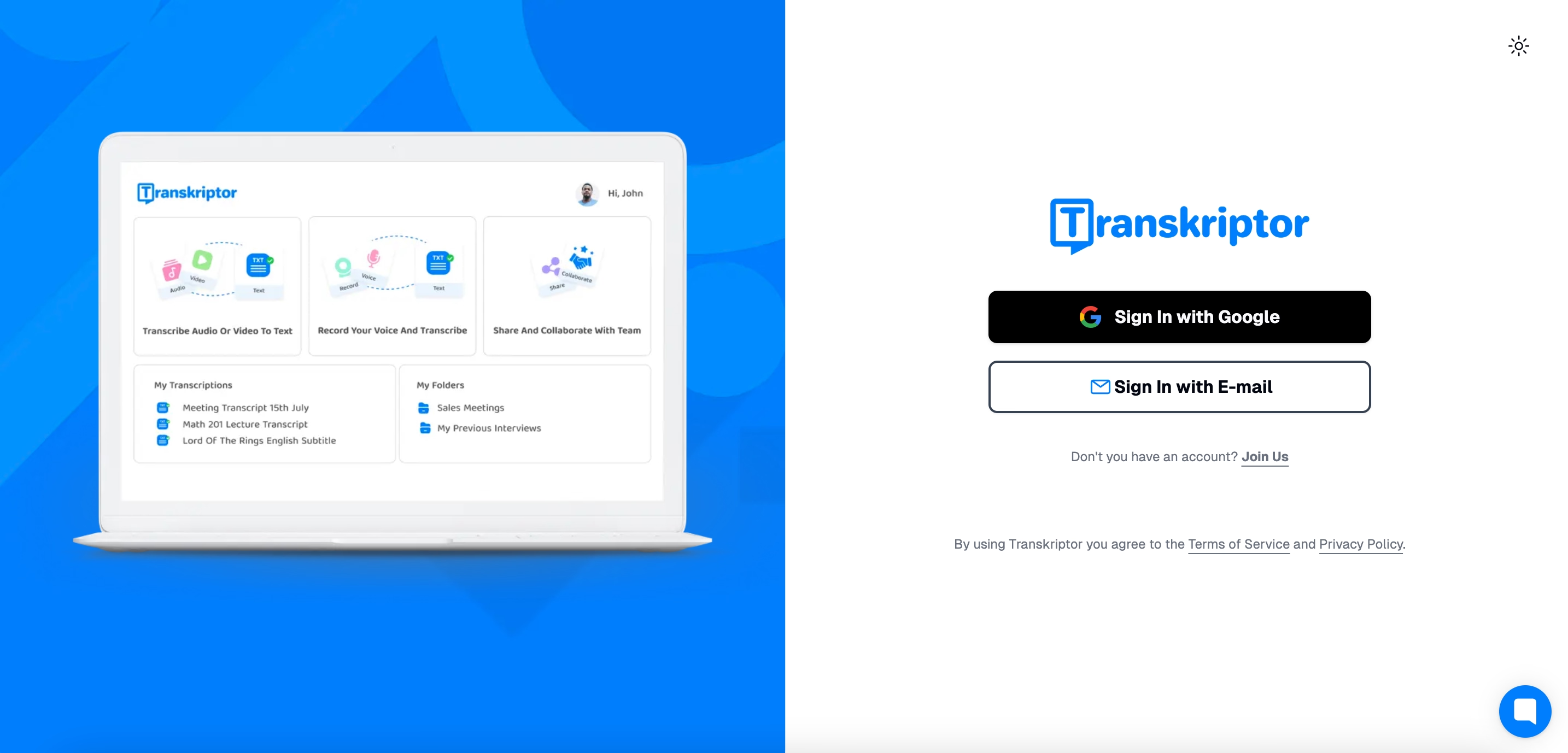
Étape 2 : Rendez-vous sur le site Web de Transkriptor
Ouvrez votre navigateur Web préféré et accédez au site Web Transkriptor . Connectez-vous à votre compte ou créez-en un s’il s’agit de votre première TIME.
Vous pouvez également télécharger l’application Transkriptor à partir de l' App Store ou de la Google Play pour une expérience adaptée aux mobiles.
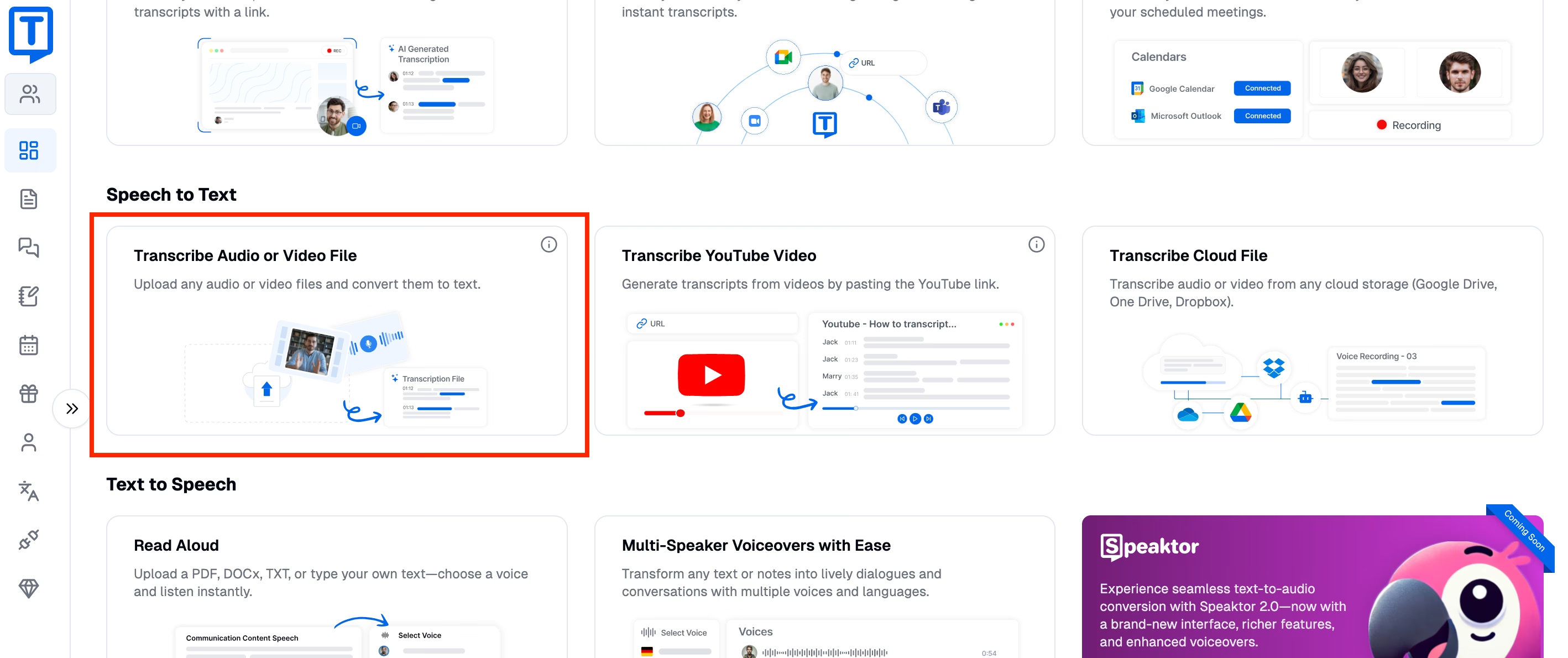
Étape 3 : Téléchargez votre fichier de cours ou utilisez le robot de réunion
Une fois connecté, vous pouvez soit télécharger un fichier de cours préenregistré, soit programmer le robot de réunion pour une transcription enTIME réel. Pour les fichiers préenregistrés, cliquez sur le bouton « Télécharger un fichier » et sélectionnez votre fichier de cours. Assurez-vous que l’enregistrement est de bonne qualité pour maximiser la précision.
Pour les sessions en direct, programmez le Meeting Bot pour rejoindre votre conférence en ligne sur des plateformes telles que Zoom, Google Meetou Microsoft teams. Le bot enregistrera et transcrira automatiquement la session au fur et à mesure de son déroulement.
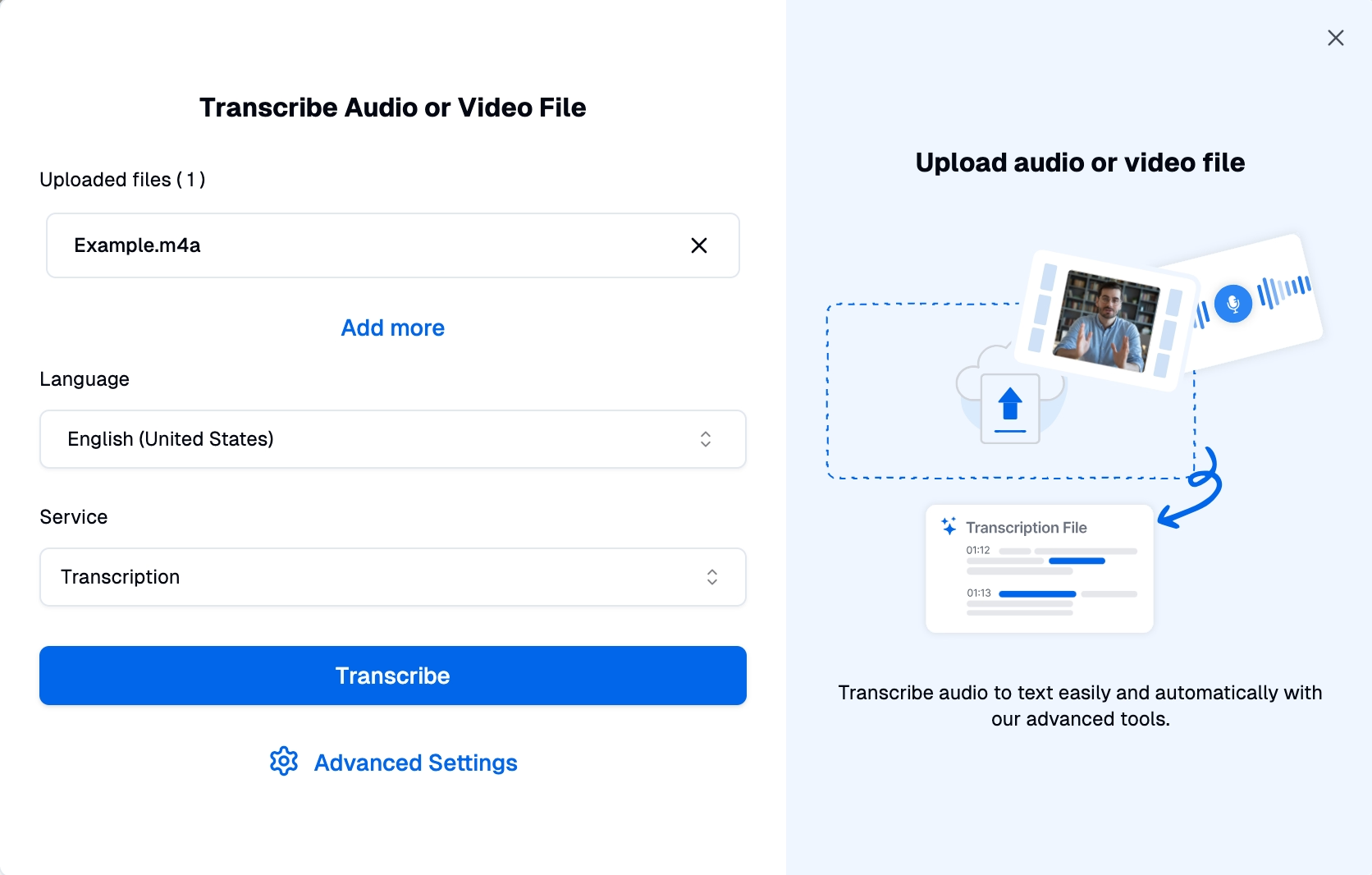
Étape 4 : Choisissez vos paramètres de transcription
Avant de lancer la transcription, personnalisez les paramètres. Sélectionnez la langue parlée dans le cours pour obtenir des résultats précis. De plus, les fonctionnalités optionnelles incluent l’horodatage, l’identification de l’intervenant et la transcription Verbatim si nécessaire pour une analyse détaillée.
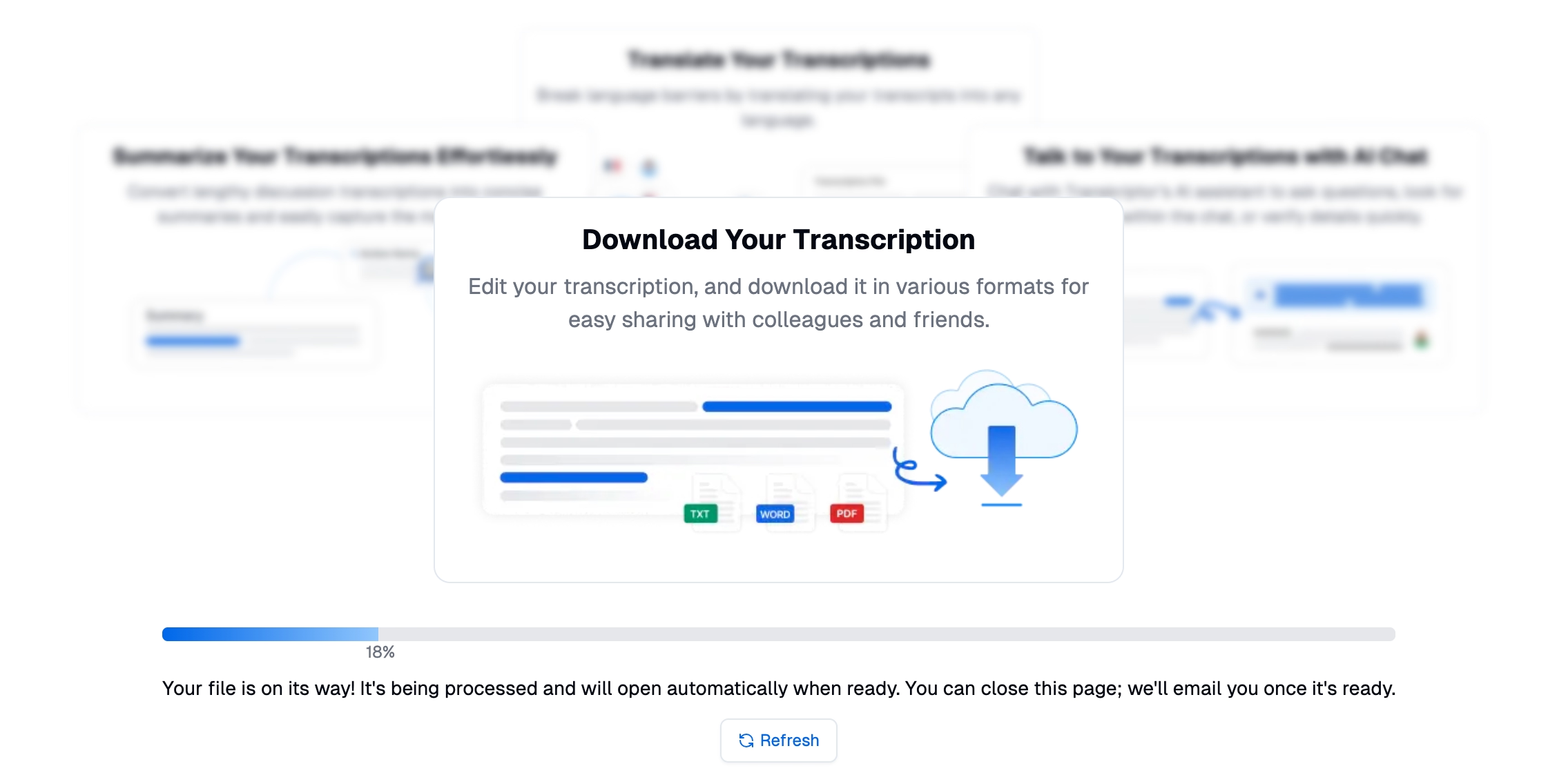
Étape 5 : Générer et modifier la transcription
Cliquez sur « Transcrire » pour démarrer le processus. Transkriptor AI convertira rapidement l’audio en texte. Utilisez l’éditeur de texte intégré pour réviser et affiner la transcription. Corrigez les petites erreurs, clarifiez les termes techniques et formatez le texte en fonction de vos besoins.
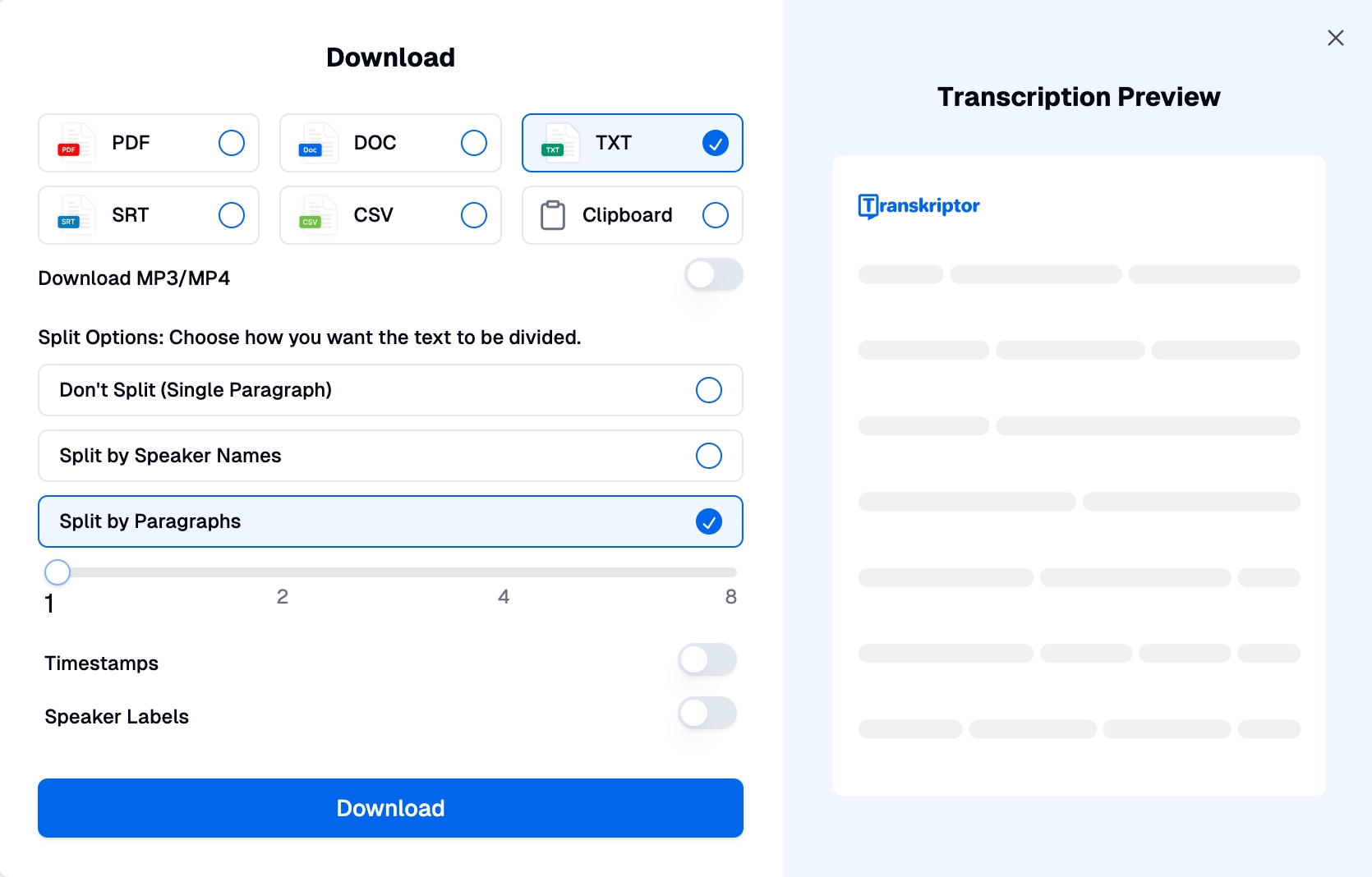
Étape 6 : Exporter votre transcription
Une fois que vous avez finalisé la transcription, exportez-la dans le format de votre choix, tel que DOCx, PDF, TXTou SRT. Votre relevé de notes est maintenant prêt à être utilisé pour créer des supports d’étude, partager des notes ou intégrer des sous-titres pour les vidéos de cours.
Conseils pour des transcriptions de cours de haute qualité
Suivez ces conseils pratiques pour améliorer la précision et l’efficacité de la transcription de vos cours :
- Utilisez un équipement d’enregistrement de haute qualité :Utilisez un microphone ou un appareil d’enregistrement fiable.
- Minimisez le bruit de fond pendant l’enregistrement :Assurez-vous d’enregistrer votre audio dans un environnement calme pour obtenir les meilleurs résultats.
- Parlez clairement et à un rythme modéré : Essayez de ne pas parler trop lentement ou trop vite.
- Relisez la transcription finale :Examinez la transcription pour corriger les erreurs mineures.
Utilisez un équipement d’enregistrement de haute qualité
Un son clair et de haute qualité est essentiel pour une transcription précise . Investissez dans un microphone ou un appareil d’enregistrement fiable qui minimise la distorsion et capture toutes les nuances de la voix de l’orateur.
Les microphones externes surpassent souvent les options intégrées sur les ordinateurs portables ou les caméras, offrant une clarté supérieure. Utilisez des outils tels que des logiciels d’enregistrement dotés de fonctions de réduction du bruit pour améliorer encore la qualité audio. Testez votre équipement à l’avance pour vous assurer que tout fonctionne correctement et que les niveaux audio sont cohérents tout au long du cours.
Minimiser le bruit de fond pendant l’enregistrement
Le bruit de fond est l’un des plus grands défis pour les outils de transcription. Cela peut masquer des mots importants et réduire la qualité globale de la transcription. Donnez des conférences dans des espaces calmes et fermés avec un minimum de distractions externes.
Évitez les zones Echo ou le bruit ambiant, comme les bureaux occupés, les salles de classe ouvertes ou les environnements extérieurs. Pour les conférences en ligne, encouragez les participants à couper leurs microphones à moins qu’ils ne parlent afin de réduire le bruit inutile.
Parlez clairement et à un rythme modéré
Les outils de transcription sont conçus pour capturer des modèles de parole et les convertir en texte. Parlez à un rythme régulier et modéré pour permettre à l’outil de reconnaître chaque Word avec précision.
Évitez les discours rapides ou les pauses excessives, car ils peuvent perturber le logiciel de transcription. Prononcez clairement les termes techniques, les noms et le vocabulaire spécialisé, en particulier dans les cours universitaires où la précision est cruciale.
Relisez la transcription finale
Même les outils de transcription les plus avancés peuvent parfois mal interpréter les mots, en particulier dans des contextes techniques ou bruyants. La relecture garantit que votre transcription est exempte d’erreurs et soignée.
Concentrez-vous sur la correction des termes techniques, des noms propres et des phrases spécialisées qui n’ont peut-être pas été capturées correctement. Utilisez l’éditeur intégré de l’outil de transcription, qui met souvent en évidence les phrases incertaines pour faciliter la révision.
Ajustez la mise en forme pour rendre la transcription plus lisible et plus conviviale, par exemple en divisant le texte en paragraphes ou en ajoutant des titres pour plus de clarté.
Conclusion
La transcription de vidéos de cours change la donne pour l’éducation moderne. En améliorant l’accessibilité, en améliorant les résultats d’apprentissage et en permettant un partage sans effort du contenu, les logiciels de transcription académique responsabilisent les étudiants et les enseignants.
Transkriptor s’impose comme une solution idéale pour la transcription de vidéos de cours. Grâce à ses services rapides, précis et rentables, il simplifie le processus de transcription, le rendant accessible à tous les étudiants. Que vous prépariez des supports d’étude, créiez des sous-titres ou organisiez des notes, les outils de transcription comme Transkriptor peuvent rationaliser votre flux de travail et promouvoir des expériences d’apprentissage plus inclusives.
Prêt à enrichir vos contenus pédagogiques ? Essayez les outils de transcription dès aujourd’hui et faites un pas vers un apprentissage plus accessible, efficace et percutant.